
php エディター Yuzai が、WIN10 でのタッチパッド ジェスチャーの設定に関するステップバイステップのチュートリアルを提供します。 WIN10 システムでは、タッチパッド ジェスチャにより操作効率が大幅に向上し、より便利に使用できます。このチュートリアルでは、タッチパッド ジェスチャの設定方法を詳しく紹介し、WIN10 システムでさまざまな実践的なジェスチャ スキルを簡単に習得できるようにします。
1. パソコンのデスクトップ左下の[スタート]をクリックします。
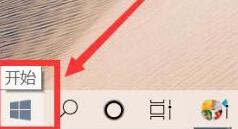
2. 関数インターフェイスに入り、[設定] をクリックします。
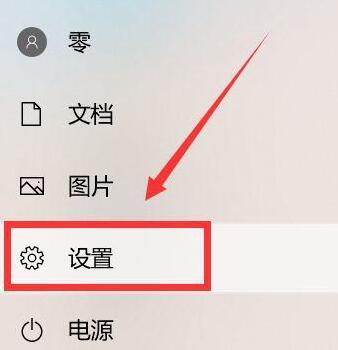
3. 設定の[デバイス]をクリックします。
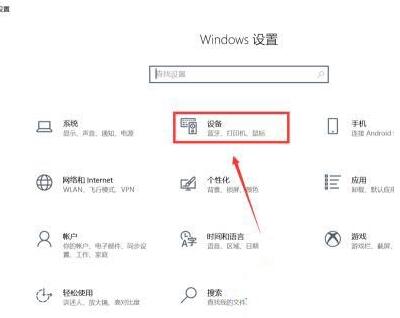
4. 入力後、左側の[タッチパッド]をクリックします。
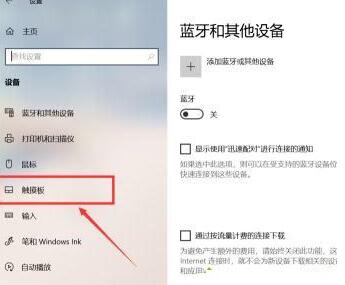
5. 右側をクリックするだけでジェスチャー操作[画面カット]などを設定できます。
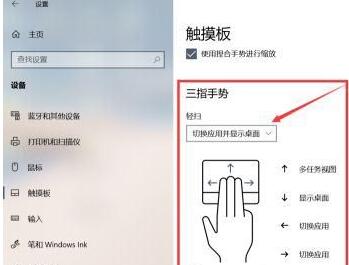
6. デフォルトに戻す場合は、もう一度下にスワイプして [リセット] をクリックします。
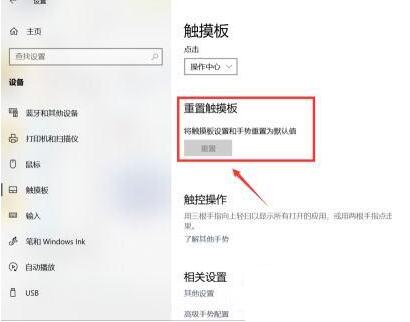
以上がWIN10 でのタッチパッド ジェスチャの設定に関するステップバイステップのチュートリアルの詳細内容です。詳細については、PHP 中国語 Web サイトの他の関連記事を参照してください。